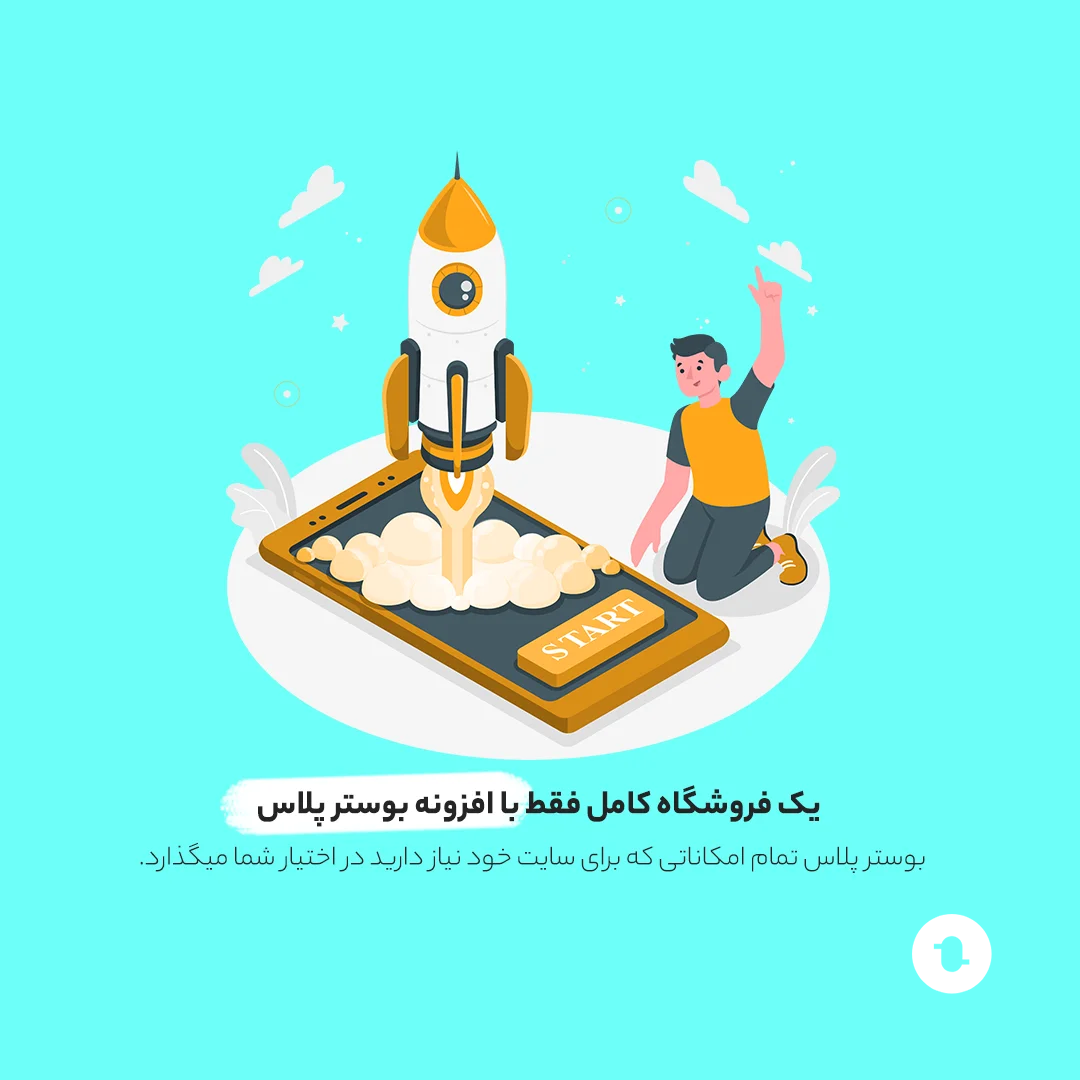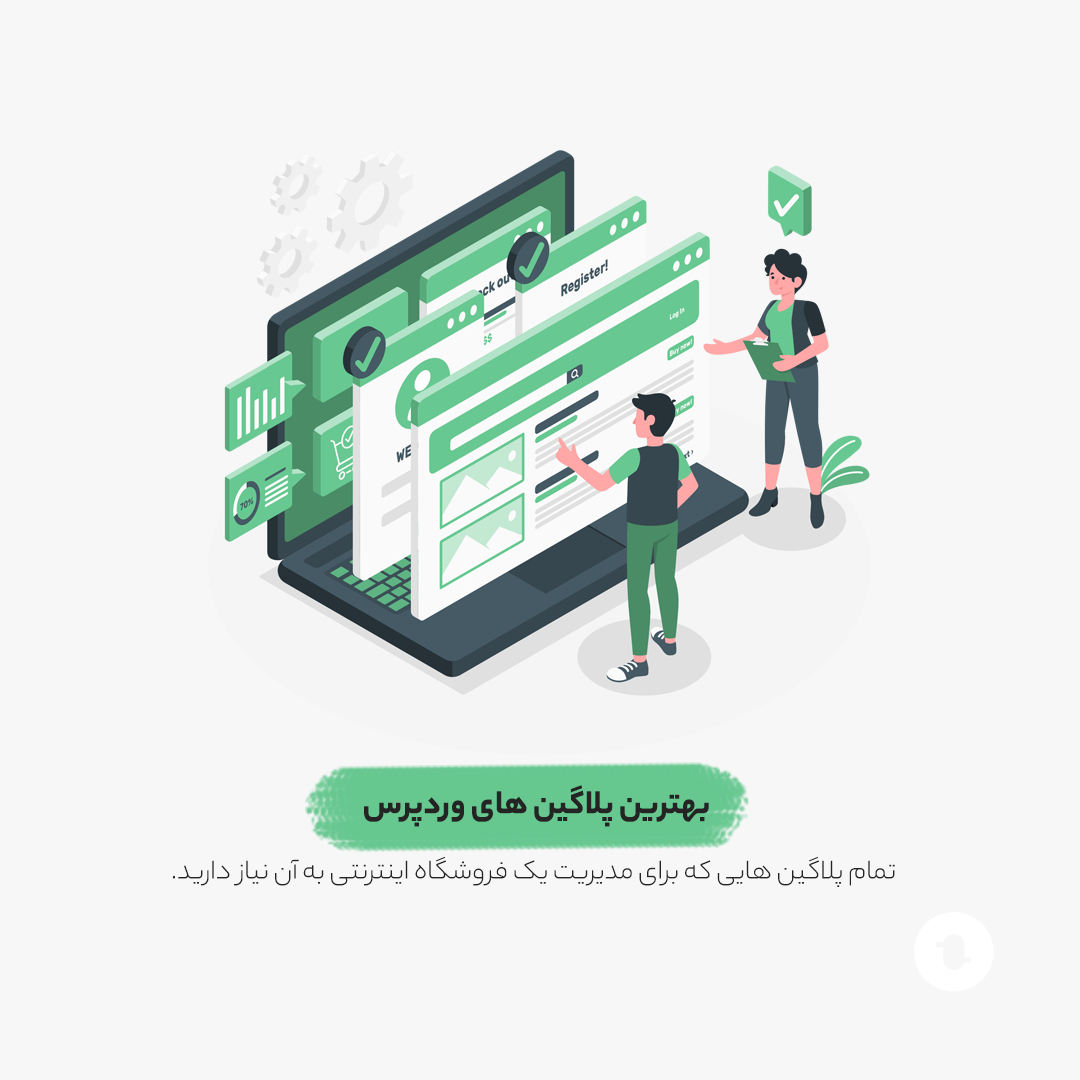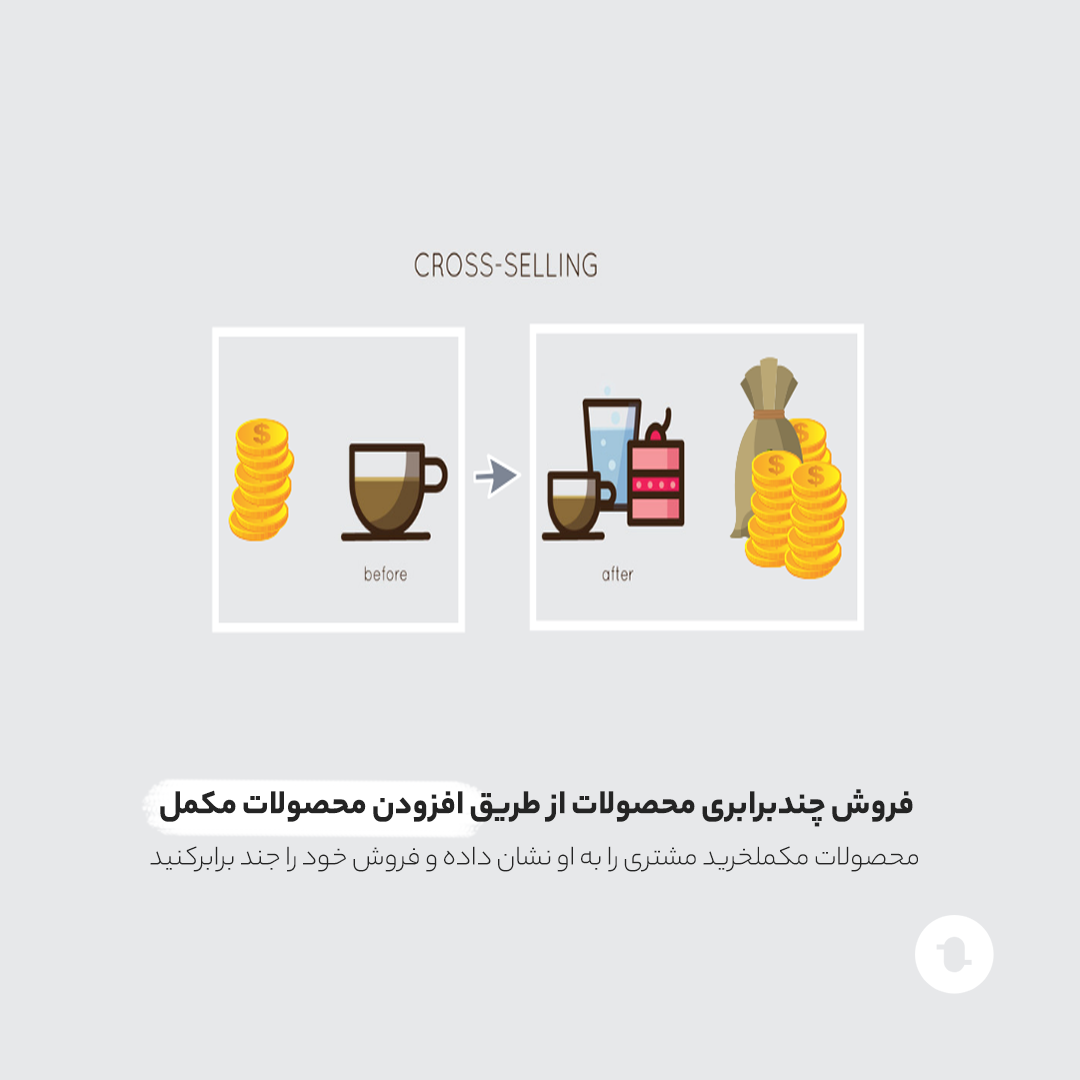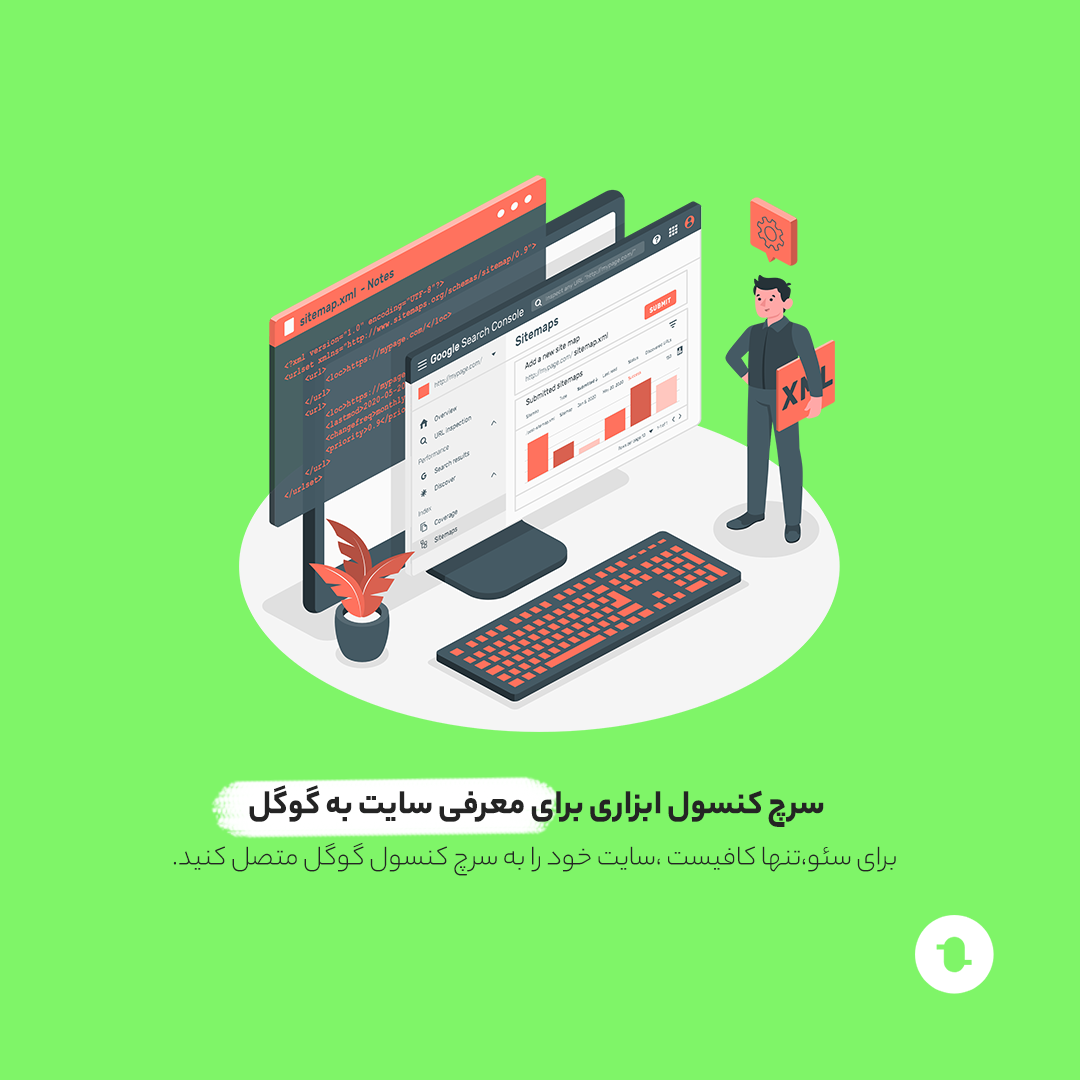موارد مطرح شده در این آموزش
همانطور که در بلاگ booster plus plugin گفتیم این افزونه از مهم ترین افزونه های پرکاربرد برای فروشگاه ووکامرس بوده که می تواند به تنهایی 100 قابلیت که ممکن است برای هر کدام افزونه ای جدا نصب کرده باشید را برای شما فراهم کند.از همین رو سبب بهینه سازی سایت نیز می شود.در این جا با آموزش 0 تا100 booster plus plugin همراه ما باشید.
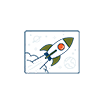
تنظیمات booster plus plugin
ابتدا booster plus plugin را از بلاگ بوستر پلاس جایگزین 100 افزونه دانلود ،نصب و فعالسازی نمایید.
سپس در منو پیشخوان وردپرس خود وارد قسمت ووکامرس >پیکربندی>BOOSTER شوید.طبق توضیحات زیر تنظیمات مربوطه را انجام داده و booster plus plugin لذت ببرید.
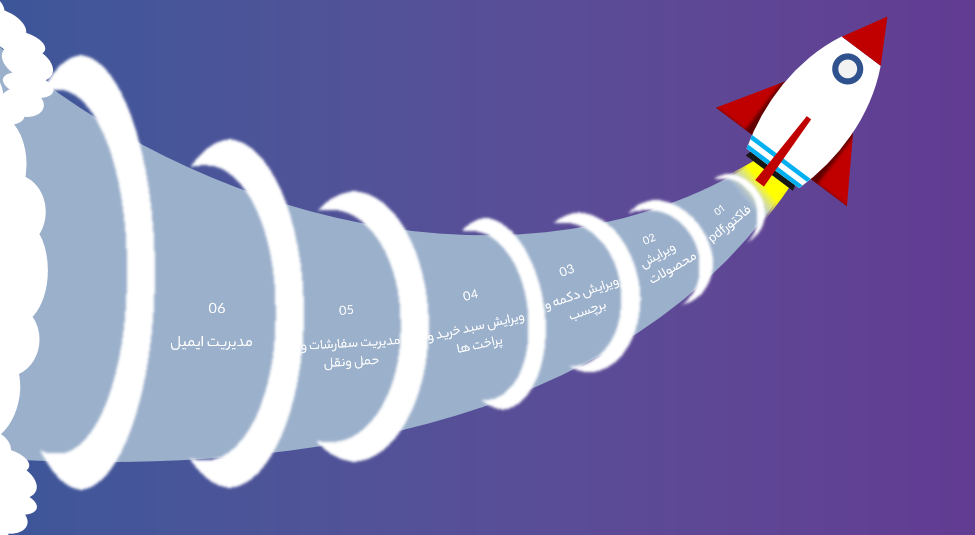
booster plus plugin دارای تب های بسیار و مختلف زیادی است که بررسی هر یک از آنها به تفصیل می پردازیم:
در تب داشبوردDashboard: کلیه تنظیمات booster plus plugin در یک صفحه زیر هم قرار دارد.می توان از این تب و یا از هر تب به صورت جدا تنظیمات را اعمال نمود.
قیمت ها و ارزها Prices & Currencies
محصولات فروشگاه می تواند در ارزهای مختلف نمایش داده شوند. تعیین ارزهای مختلف می تواند بر اساس نویسنده، نقش کاربر، دسته بندی محصولات یا برچسب محصول باشد. تنظیمات ارز برای محصولات بین المللی مناسب می باشد. این تب booster plus plugin شامل های ماژول های مختلف است.
تخفیف همگانی محصولات
یکی از ماژول های مهم Global Discount یا تخفیف همگانی برای محصولات است.این قسمت به شما اجازه می دهیم برای تمام محصولات فروشگاه خود تخفیف تعیین کنید.تخفیف را می توان ثابت یا درصد محاسبه شده ای از قیمت آن دانست.شما می توانید برای همه محصولات یا فقط برای محصولات قدیمی تخفیف بگذارید.علاوه بر این می توانید تخفیف را فقط برای محصولات دسته های انتخابی خودتون اعمال کنید .
می توانید برای دسته های مختلف تخفیف های مختلف ایجاد کنید.اگر بر روی پیکربندی این قسمت کلیک کنید وارد صفحه فیلد های این قسمت می شوید.(تصویر زیر)

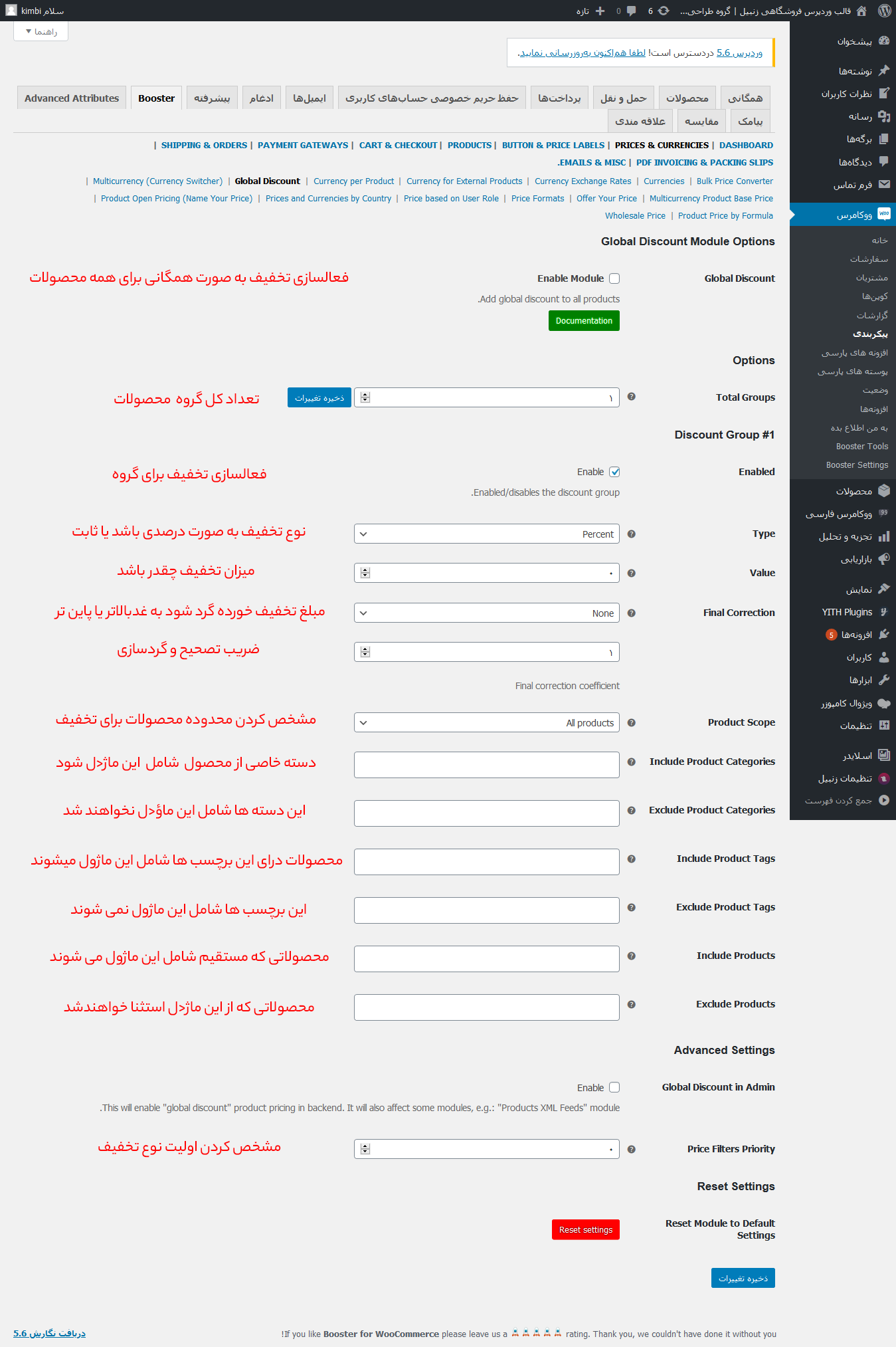
نکته:مقدار تخفیف را باید منفی وارد کنید.
قیمت گذاری محصولات بر اساس نقش کاربر
قسمت بعدی price based on user role: در این قسمت نیز با کلیک بر روی پیکربندی وارد بخش تنظیمات این گزینه شوید.این قسمت booster plus plugin به شما این امکان را میدهد که بر اساس نقش کابران برای آنها تخفیف مشخص کنید.
تنظیمات این بخش را می توانید طبق تصویر شخصی سازی کنید.

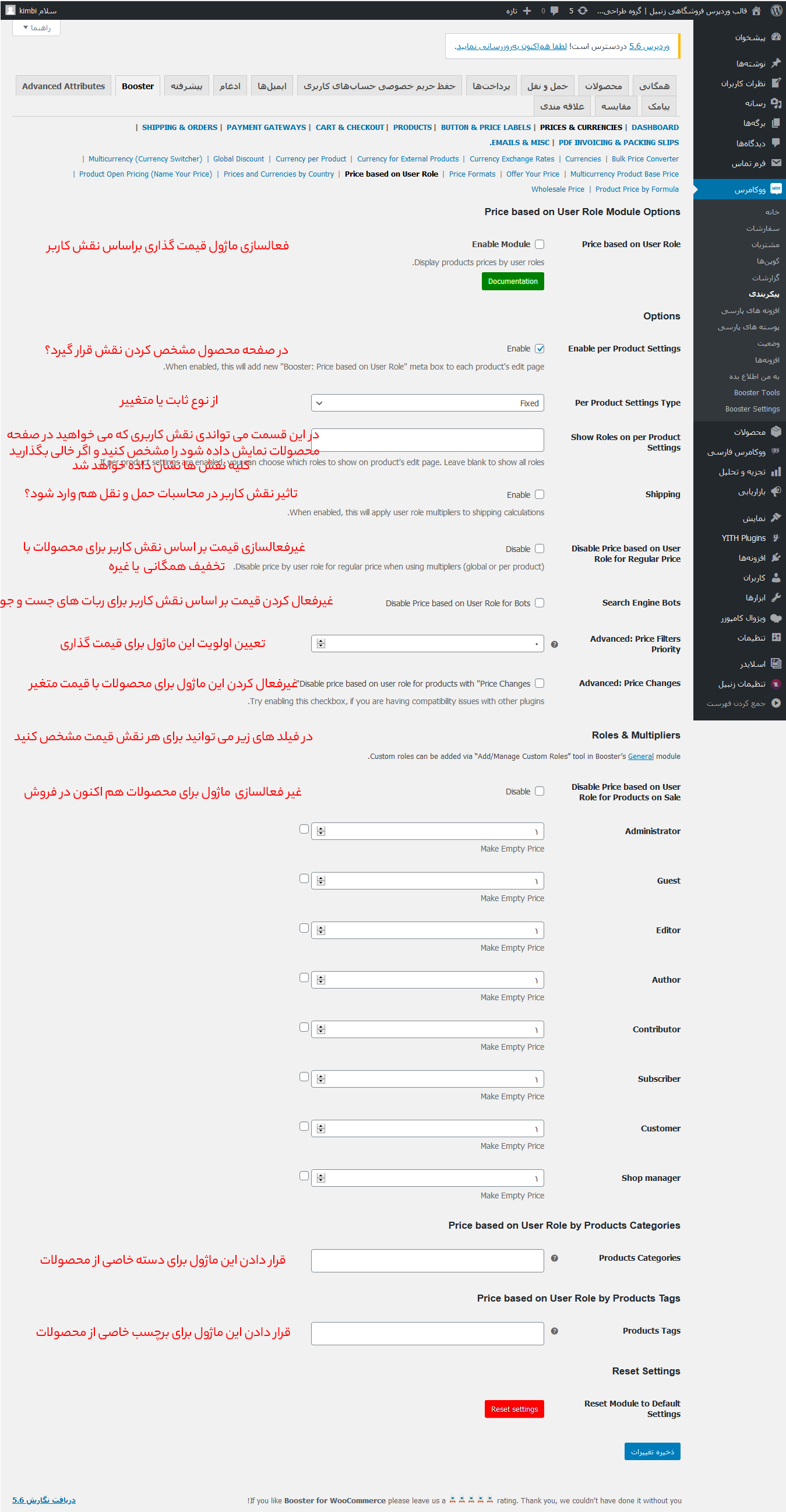
قیمت گذاری بر اساس فرمول
سومین قسمت مورد بررسی در این بخش گزینه ی Product Price by Formula ،یعنی تعیین قیمت محصولات بر اساس فرمول خاص می باشد.طبق روال قبل با کلیک بر گزینه پیکربندی ،وارد تنظیمات این قسمت میشویم. تنظیمات این قسمت طبق شکل انجام میشود.
نکته: وارد کردن فرمول قیمت به این صورت است که اگر شما جنسی را به مبلغ 10 هزار تومان فروش میکنید و میخواهید 50درصد حاشیه سود داشته باشید باید فرمول را به این صورت بنویسید.'(x+10)*1.50′

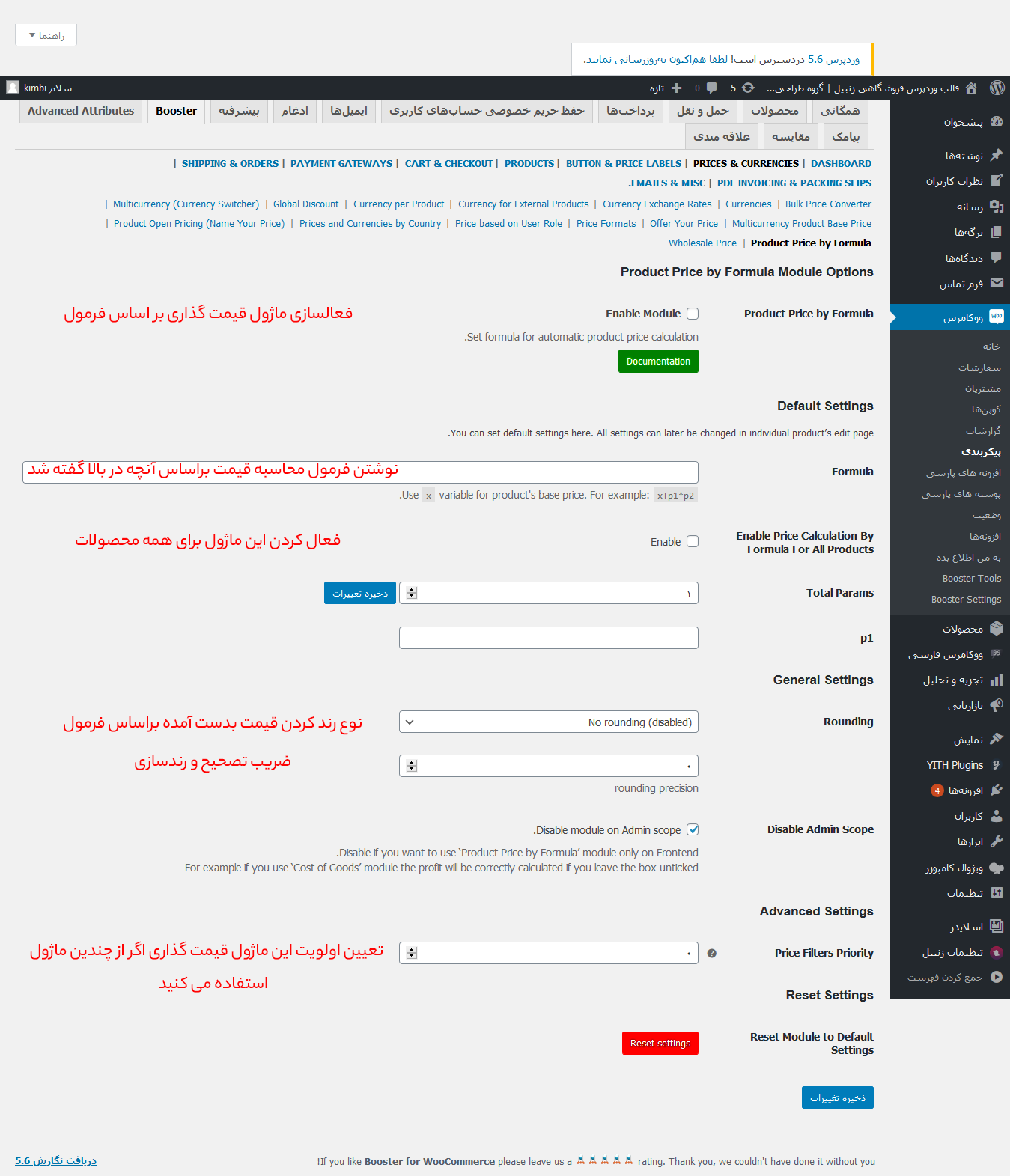
قیمت فروش عمده
آخرین قسمت مهم از بخش فاکتور ها و ارزها Prices & Currencies در booster plus plugin ، گزینه ی Wholesale Price یا همان تعیین قیمت برای فروش عمده محصول است.در این بخش میتوانید تنظیم کنید که هر چند خرید محصول بیشتر باشد قیمت کاهش یابد.این قسمت برای فروشگاه هایی که دارای فروش عمده محصول هستند مهم و کاربردی است.

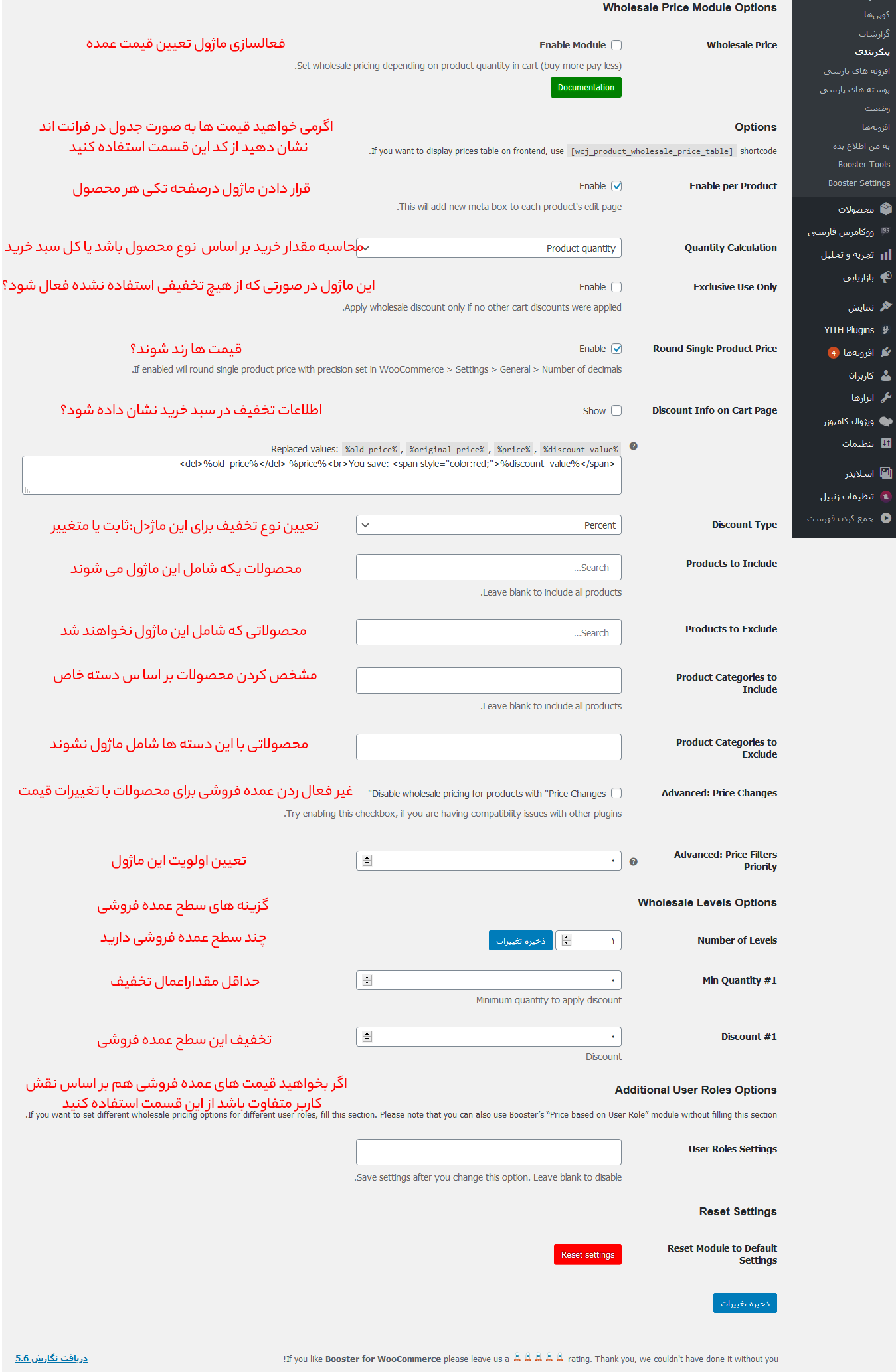
نکته در کلیه بخش های قبل اگر فیلد مربوط به دسته یا برچسب خاصی از محصولات را خالی بگذارید ماژول شامل کلیه محصولات خواهد شد.
Button & Price Labelsدکمه ها و برچسب
دومین بخش از booster plus plugin که برای تنظیمات وارد اون میشویم ،دکمه ها و برچسب هاButton & Price Labels است. در این قسمت تب مربوط به گزینه های زیر را انجام میدهیم.
1)برچسب قیمت “سفارشی” (custom price labels)
2)برچسب قیمت “رایگان” (free price label)
برچسب قیمت سفارشی
در اولین قسمت برچسب قیمت “سفارشی”طبق قبل با کلیک بر پیکربندی وارد تنظیمات این قسمت شوید.و طبق راهنمای تصویر زیر قسمت های مورد نیازتان را تنظیم کنید.

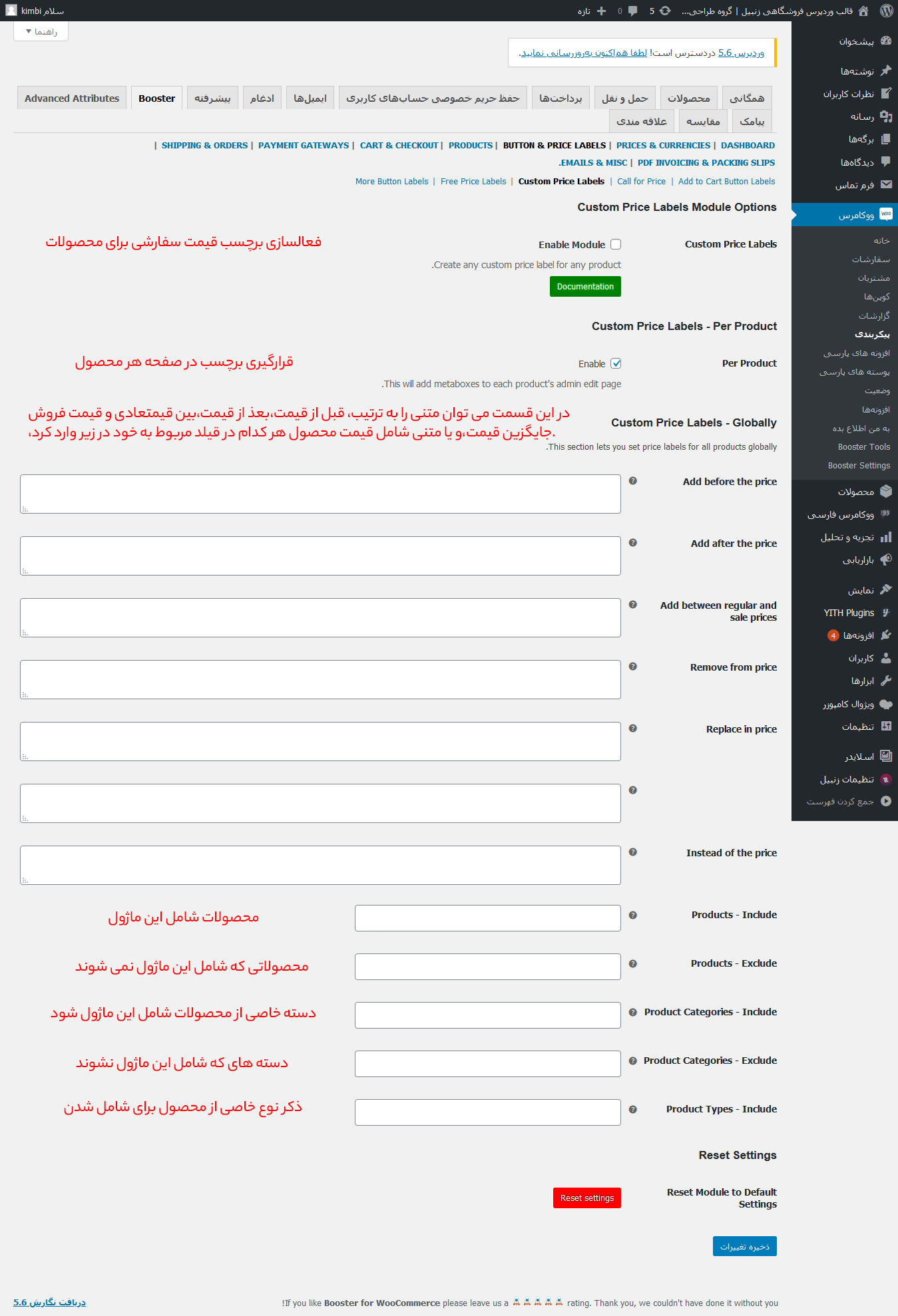
برچسب قیمت رایگان
در قسمت برچسب قیمت “رایگان” (free price label) مجددا با کلیک بر پیکربندی ضمن فعالسازی این گزینه تنظیمات را طبق راهنمای زیر شخصی سازی کنید.

در این قسمت افزونه booster plus شما می توانید برچسب های مختلف را بر اساس نوع محصول تنظیم کنید :
- محصولات ساده و سفارشی
- محصولات متغیر
- محصولات گروه بندی شده
- محصولات خارجی
و محل قرار گیری و مشاهده محصولاتی با این برچسب را تنظیم کنید :
- صفحه تک محصول
- محصولات مرتبط
- صفحه نخست
- صفحات (به عنوان مثال کد کوتاه)
- بایگانی (دسته بندی محصولات)

Productsمحصولات
در این قسمت از تنظیماتbooster plus pluginمی توانید کلیه تنظیمات مربوط به صفحه محصول خود را انجام دهید.
افزودن برچسب به محصولات
اولین قسمت مورد بررسی در این بخش Product Addons است که طبق روال با کلیک بر پیکربندی وارد تنظیمات این قسمت می شوید.

تنظیمات این قسمت را می توان با توضیحات موجود درعکس شخصی سازی کرد.
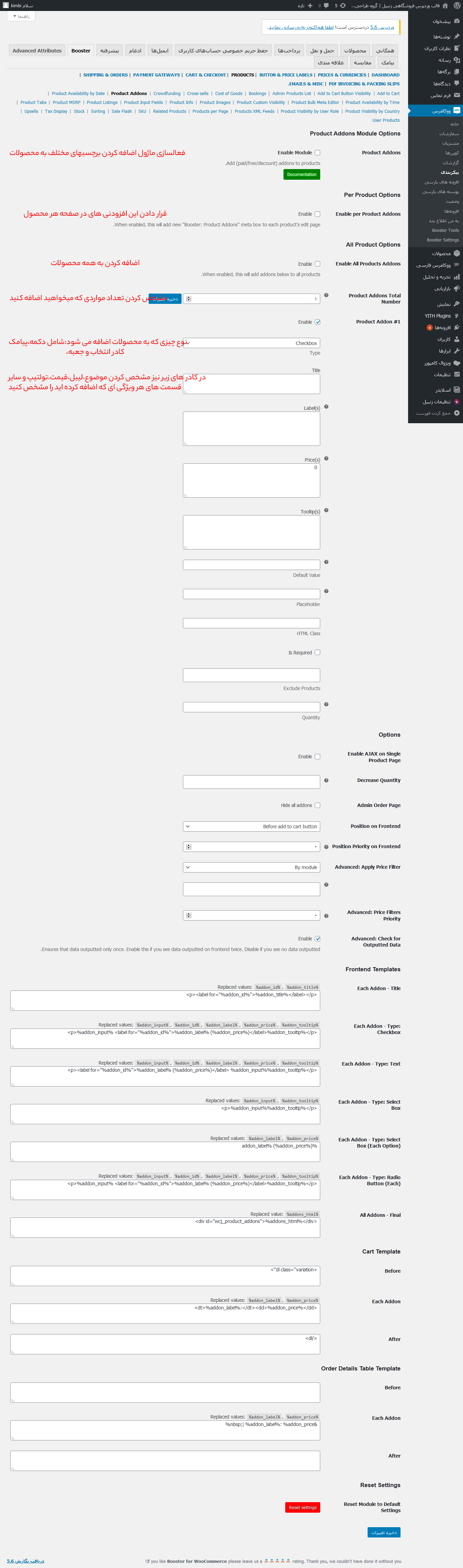
برچسب محصولات
دومین بخش از قسمت محصولات که به بررسی آن می پردازیم مربوط به Product Tabs می باشد.

فرض کنید در مورد محصولات خود اطلاعات بیشتری دارید که می خواهید به اشتراک بگذارید؟ ماژول برگه های سفارشی WooCommerce به شما امکان می دهد صفحات محصول را با افزودن برگه های اضافی یا حذف برگه های پیش فرض محصول WooCommerce ، سفارشی کنید. این ماژول را می توان براساس هر محصول یا به صورت همگانی (همه محصولات) فعال کرد. و برگه های سفارشی را به یک محصول یا تمام صفحات محصولات اضافه کنید.
زبانه های محصول سفارشی همگانی
برای افزودن برگه (های) محصولات سفارشی به صورت همگانی (یعنی برای همه محصولات طبق زیر عمل کنید:
- تعداد برگه های سفارشی را که می خواهید به همه محصولات اضافه کنید انتخاب کرده و تغییرات را ذخیره کنید .
- عنوان ایجاد کنید ، اولویت (یعنی ترتیب) و محتوای هر برگه را تنظیم کنید. می توانید از کد کوتاه در قسمت Content استفاده کنید.
- علاوه بر این شما می توانید پنهان کردن تب از محصولات انتخاب شده، دسته و یا برچسب ها، و یا نشان زبانه برای انتخاب محصولات / دسته / تنها برچسب ها را انتخاب کنید.
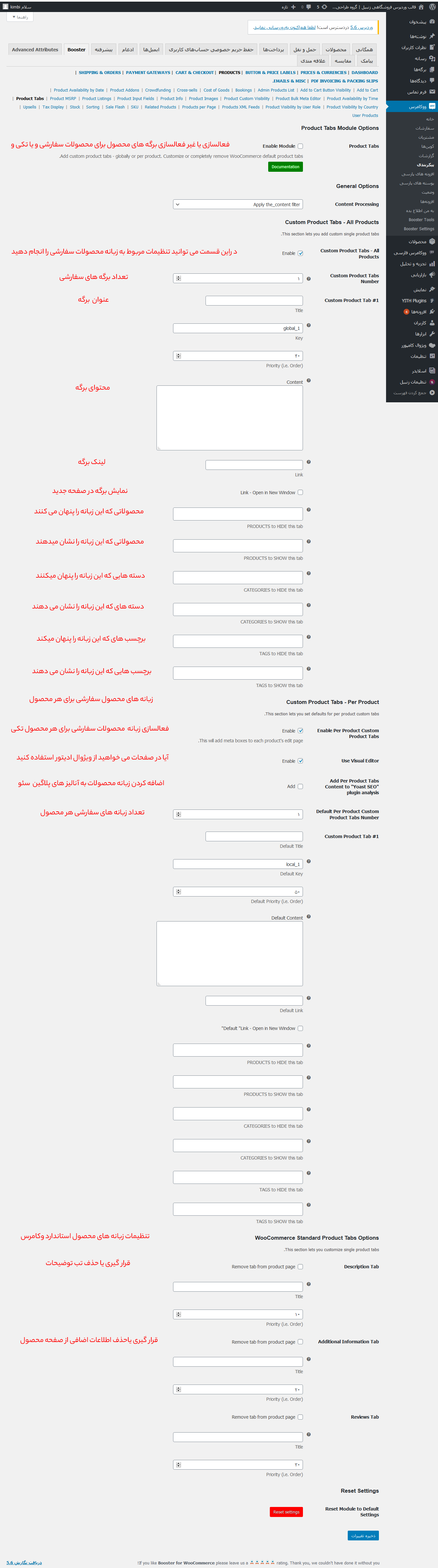
محصولات هر صفحه
سومین قسمت که در محصولات به بررسی تنظیمات آن می پردازیم product per page است طبق تمام توضیحات پیشین با کلیک بر پیکر بندی در این قسمت وارد تنظیمات آن شوید.
ماژول محصولات ووکامرس در هر صفحه از booster plus plugin به شما امکان می دهد محصولات مورد انتخاب در هر صفحه را به فروشگاه های خود اضافه کنید.
پس از فعال کردن و تنظیم قسمت ، محصولات هر صفحه به طور خودکار به نمای فروشگاه شما اضافه می شوند.
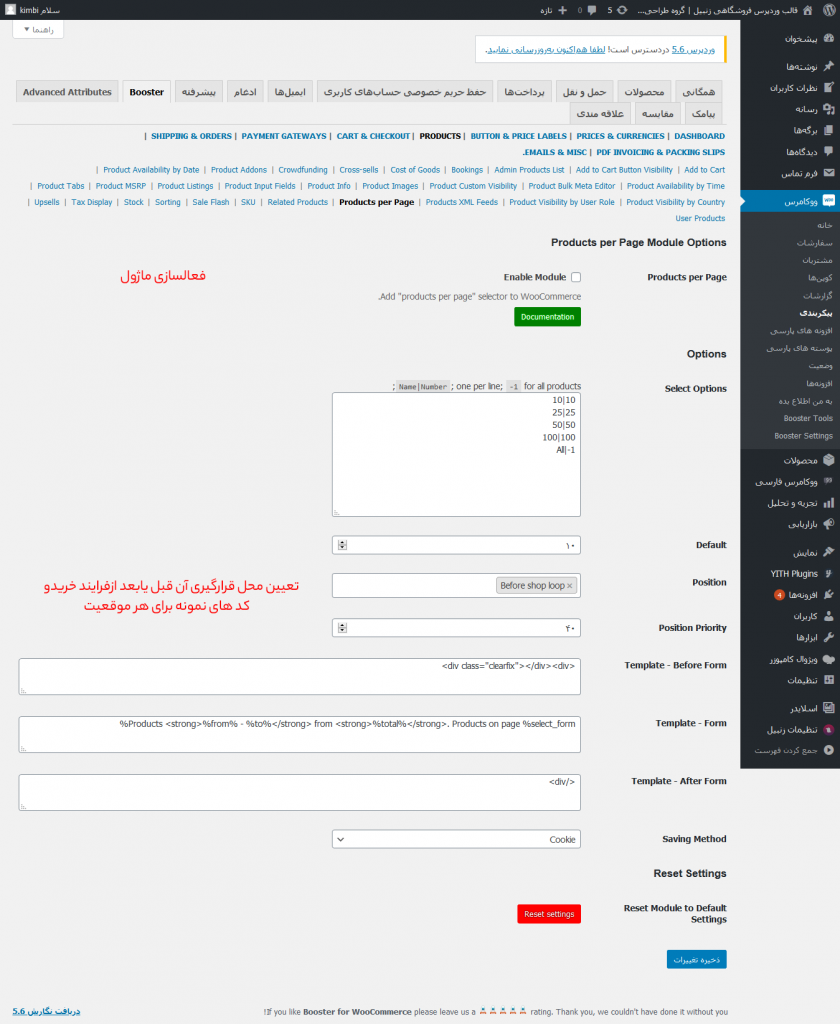
محصولات مرتبط
چهارمین قسمت که در محصولات به بررسی تنظیمات آن می پردازیم related produt است طبق تمام توضیحات پیشین با کلیک بر پیکر بندی در این قسمت وارد تنظیمات آن شوید.

تغییر تعداد نمایش محصولات مرتبط ، ستون ها ، سفارش ، اطلاعات مربوط به برچسب و / یا دسته بندی یا مخفی کردن محصولات مرتبط به طور کامل در این قسمت booster plus plugin تنظیم می شود.
طبق تصویر و توضیحات زیر شکل می توانید کلیه تنظیمات این قسمت رامدیریت کنید.
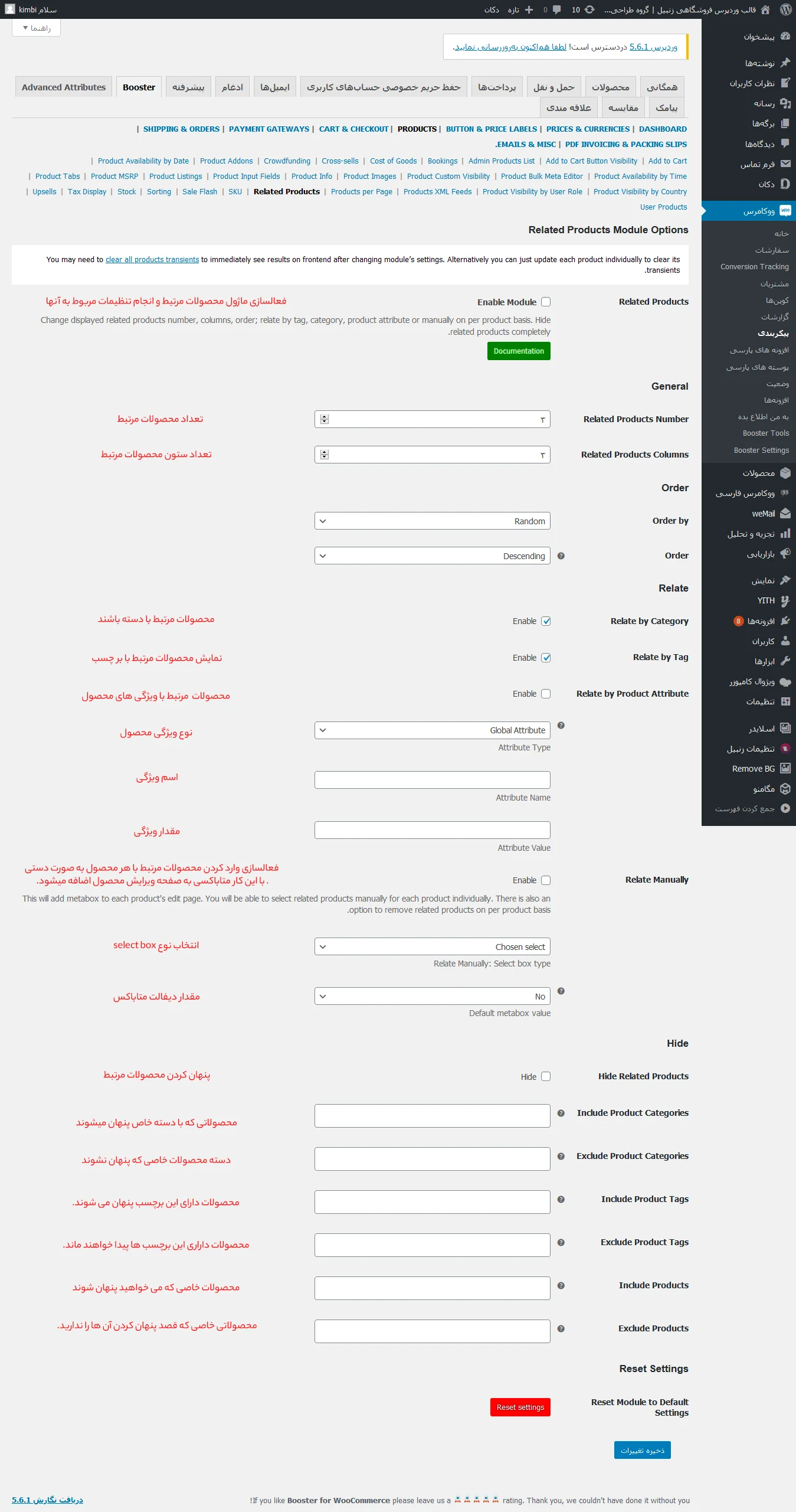
با نشان دادن محصولات که مشتریان ممکن است آن ها را دوست داشته باشند (مربوط با محصولی که در حال حاضر مشاهده می کنند) ، زمان حضور مشتریان را در سایت خود افزایش دهید! از این ویژگی برای تغییر تعداد محصولات مرتبط ، تغییر نحوه نمایش آنها و سفارشی کردن نحوه شناسایی سایر محصولات به صورت نسبی می توانید استفاده کنید.
پس از فعال شدن ، ماژول محصولات مرتبط ووکامرس به شما امکان داده می شودکه محصولات مرتبط را که در هر صفحه محصول نشان داده و مدیریت کنید.
- تعداد محصولات مرتبط نشان داده شده را تغییر دهید.
- تعداد ستونها را برای محصولات مرتبط تغییر دهید.
- محصولات مرتبط را براساس تاریخ ، زمان (صعودی یا نزولی) قرار دهید ، یا در قسمت order by حالت randomly را برای انتخاب تصادفی محصولات مرتبط بگذارید.
- محصولات را بر اساس دسته و / یا برچسب مرتبط کنید.
- و یا نمایش محصولات مرتبط را کاملاً غیرفعال کنید.
sale flash
WooCommerce Sale Flash booster plus plugin به شما امکان می دهد متن فلش فروش سفارشی را در بین دسته ها را تنظیم کرده و متن نشان داده شده را مانند “فروش!” ، “ویژه!” ، “50٪ تخفیف!” یا هر آنچه می خواهید سفارشی کنید.
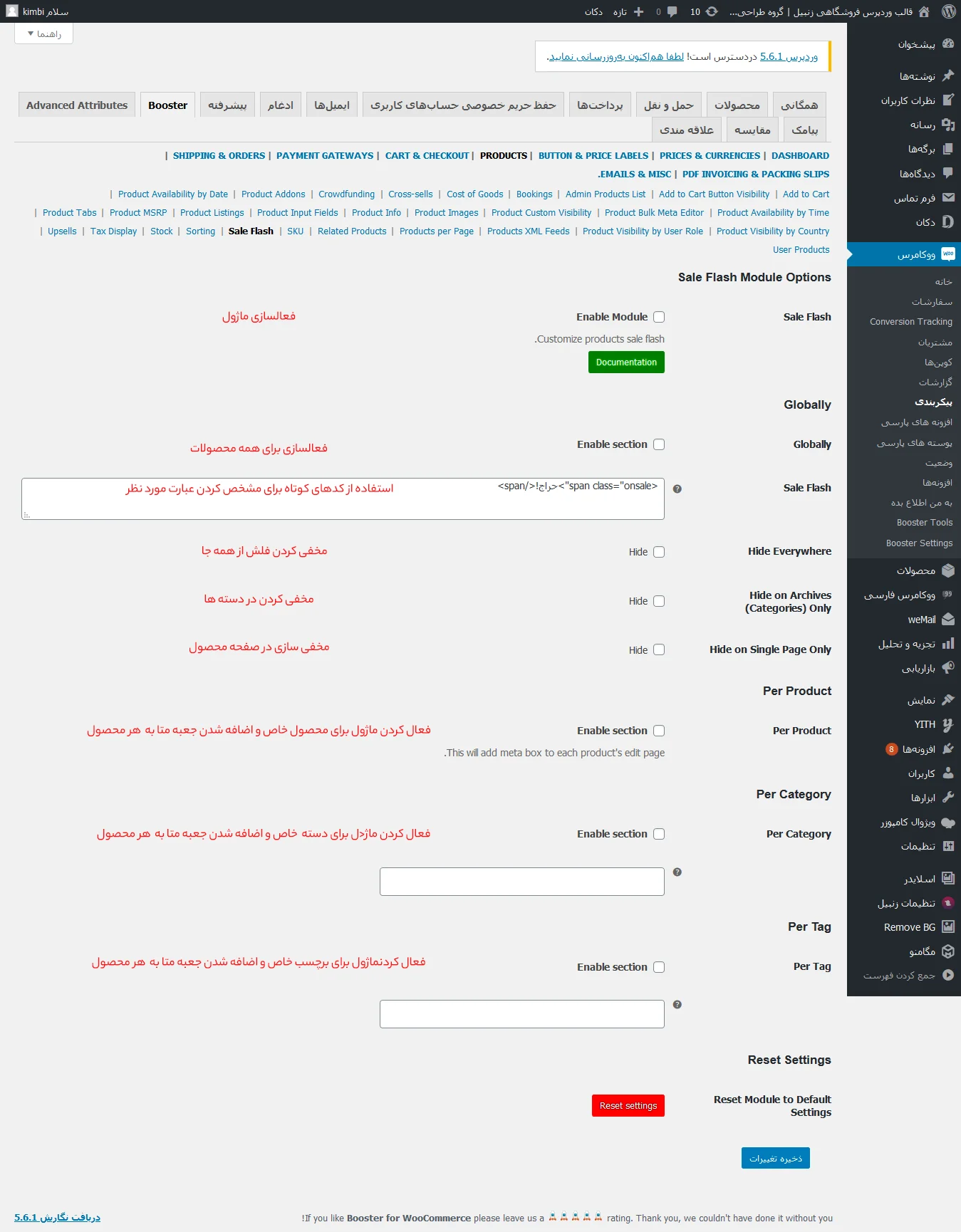
مرتب سازی ووکامرس
در این قسمت از تنظیمات با وارد شدن به بخش پیکربندی sorting به مشتریان خود گزینه های بیشتری برای مرتب سازی محصولات خود بدهید – ماژول مرتب سازی قابلیت مرتب سازی اضافی را به فروشگاه شما اضافه می کند تا مشتریان شما آن چیزی را که نیاز دارند سریعتر پیدا کنند. شما می توانید متن هر قسمت را نیز سفارشی سازی کنید ، گزینه های خاص مرتب سازی را به سادگی با حذف رشته متن حذف کنید یا حتی همه مرتب سازی را حذف کنید .

در تنظیمات این قسمت booster plus pluginمی توانید بخش های زیر را مدیریت و تنظیم کنید.
- گزینه های مرتب سازی بیشتر را اضافه کنید:
- “مرتب سازی بر اساس عنوان: A تا Z”
- “مرتب سازی بر اساس عنوان: Z تا A”
- “مرتب سازی بر اساس SKU: کم به زیاد”
- “مرتب سازی بر اساس SKU: بالا به پایین”
- “مرتب سازی بر اساس مقدار : کم به زیاد”
- “مرتب سازی بر اساس مقدار : زیاد به کم”
- همه متن ها را سفارشی کنید / تغییر دهید.
- همه گزینه های مرتب سازی را حذف کنید.
چنانچه به ویرایش و اعمال تنظیمات حرفه ای تر و کامل تر در زمینه های مختلف ووکامرس، حمل و نقل و درگاه نیازمندید به دسته مقالات آموزش ووکامرس مراجعه کنید.